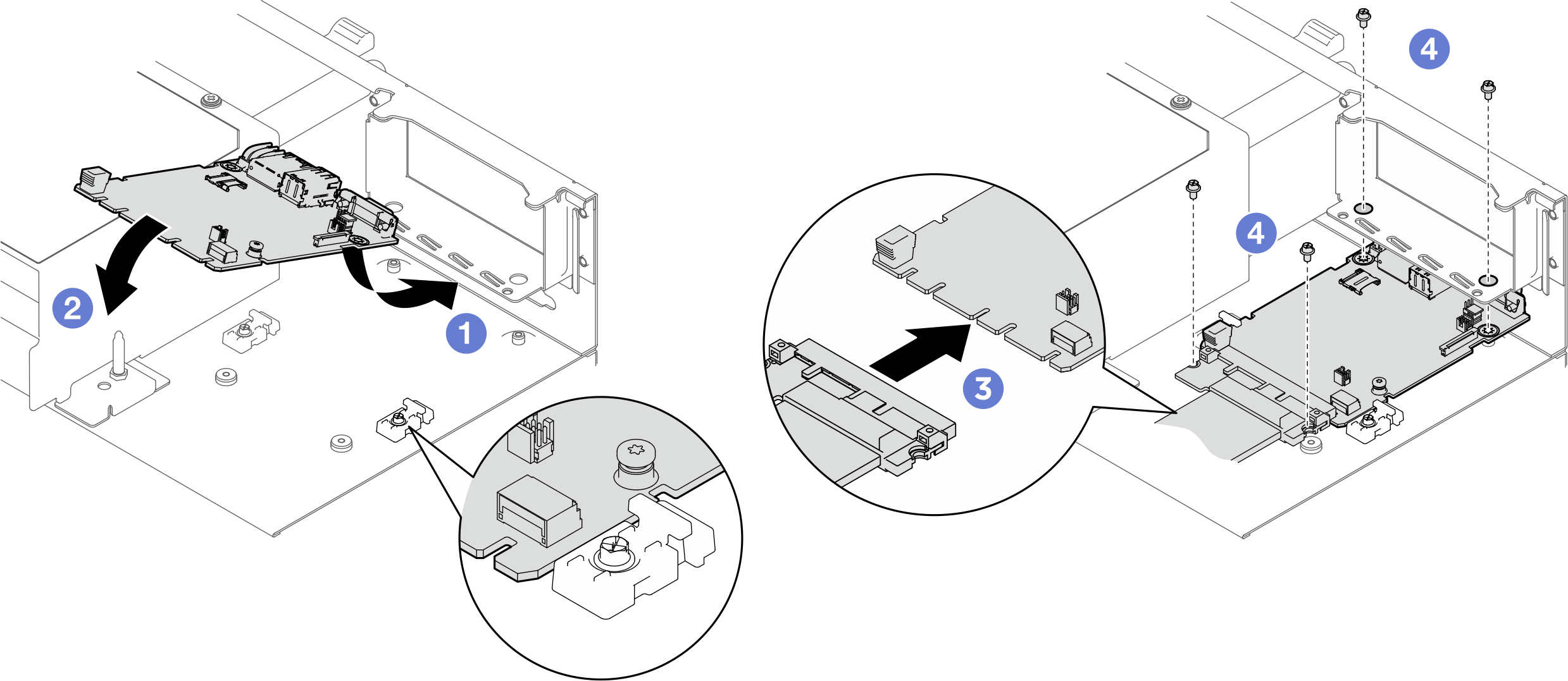システム I/O ボードの取り付け
このセクションの手順に従って、システム I/O ボードを取り付けます。
このタスクについて
重要
- 安全に作業を行うために、取り付けのガイドラインおよび 安全検査のチェックリストをお読みください。
- コンポーネントが入っている帯電防止パッケージを、サーバーの塗装されていない金属面に接触させます。次に、それをパッケージから取り出し、帯電防止板の上に置きます。
- 静電気の影響を受けやすいコンポーネントは取り付け時まで帯電防止パッケージに収め、システム停止やデータの消失を招く恐れのある静電気にさらされないようにしてください。また、このようなデバイスを取り扱う際は静電気放電用リスト・ストラップや接地システムなどを使用してください。
ファームウェアとドライバーのダウンロード: コンポーネントの交換後、ファームウェアやドライバーの更新が必要になる場合があります。
ご使用のサーバーでのファームウェアとドライバーの最新の更新を確認するには、ThinkSystem SR680a V3 用のドライバーおよびソフトウェアのダウンロード Web サイト を参照してください。
ファームウェア更新ツールについて詳しくは、ファームウェアの更新を参照してください。
手順
完了したら
- 該当する場合は、PCIe ライザー・アセンブリー 2 を再度取り付けます。PCIe ライザー・アセンブリーの取り付けを参照してください。
- システム・シャトルをシャーシに完全に押し込みます。
 シャトルの両側にある 2 つのロック・ラッチを持ち上げます。
シャトルの両側にある 2 つのロック・ラッチを持ち上げます。 シャトルをシャーシにスライドさせます。
シャトルをシャーシにスライドさせます。 シャトルをシャーシに完全に押し込みます。
シャトルをシャーシに完全に押し込みます。 2 つのリリース・レバーを所定の位置にロックされるまで回転させます。
2 つのリリース・レバーを所定の位置にロックされるまで回転させます。
図 2. システム・シャトルの取り付け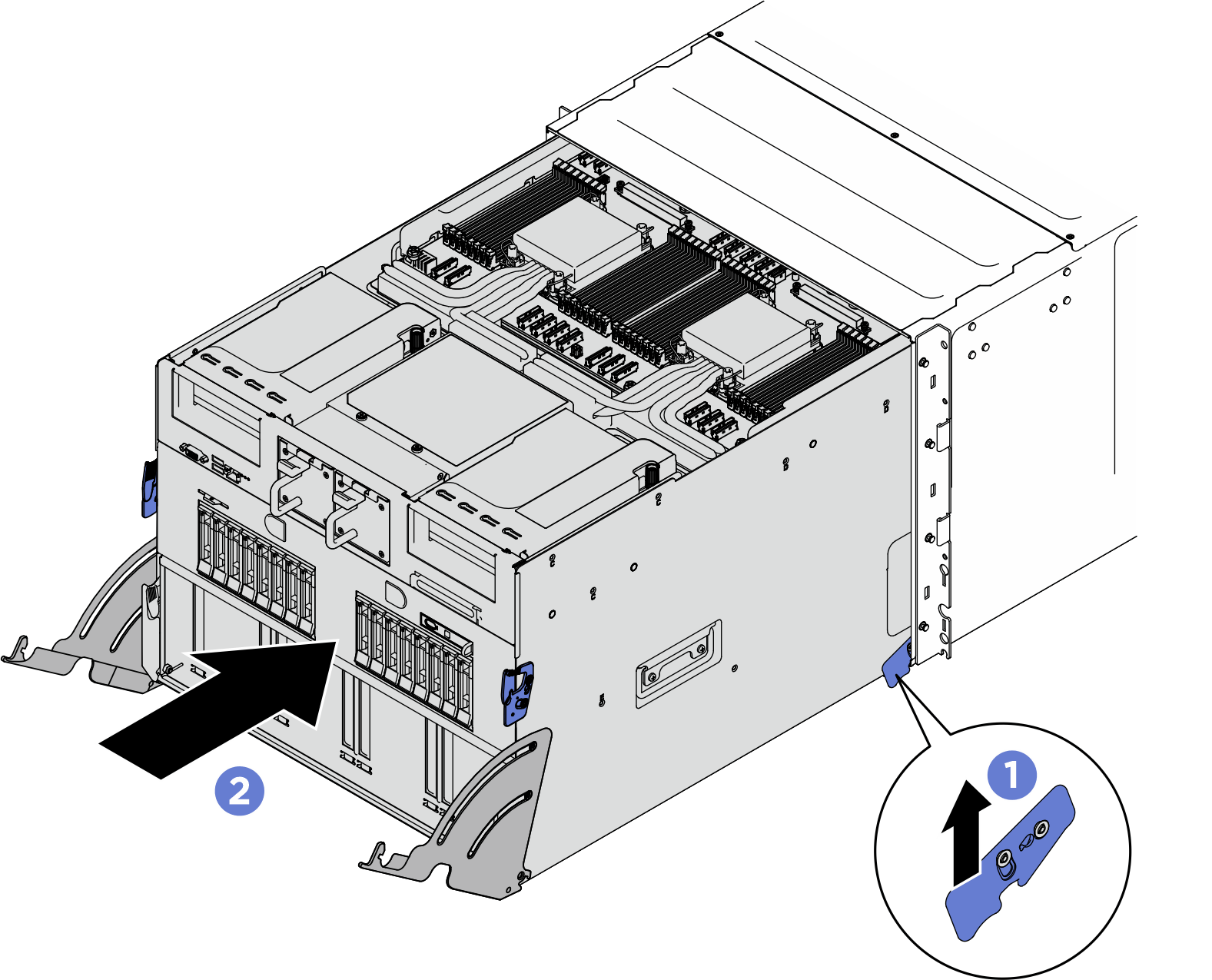
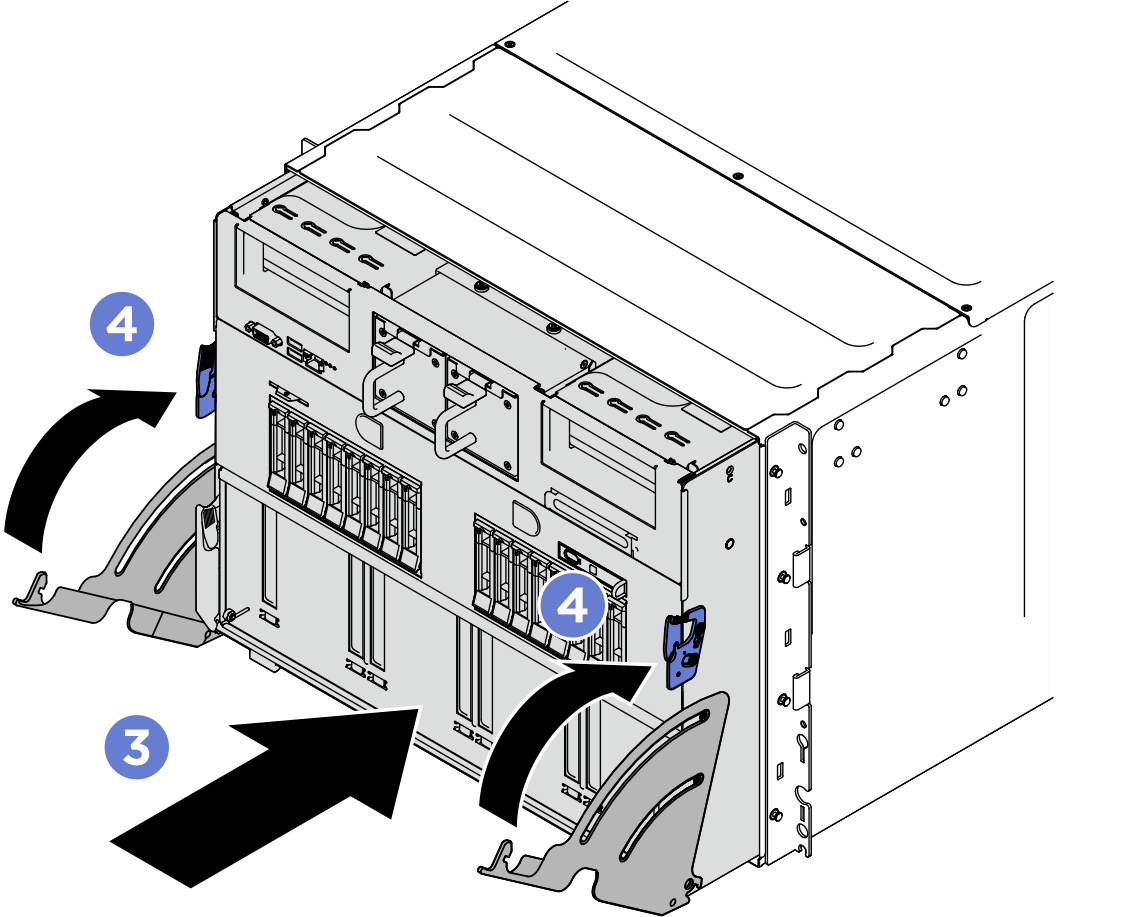
- 取り外した電源コードおよびすべてのケーブルを再接続します。
- サーバーおよび周辺機器の電源をオンにします。サーバーの電源をオンにするを参照してください。
- XCC/UEFI/LXPM/SCM FPGA ファームウェアを更新します。ファームウェアの更新を参照してください。
- サーバー構成を復元します。サーバー構成の復元について参照してください。
- FoD キーを再インストールします。
- オプションでセキュア・ブートを有効にします。UEFI セキュア・ブートの有効化を参照してください。
フィードバックを送る